Die benutzerdefinierte Kachel für die ahead-App lässt sich einfach und schnell zum Office 365-App Launcher hinzufügen.
Wichtig: Um diese Einstellung einzurichten, bedarf es globaler Administratorrechte für Office 365.
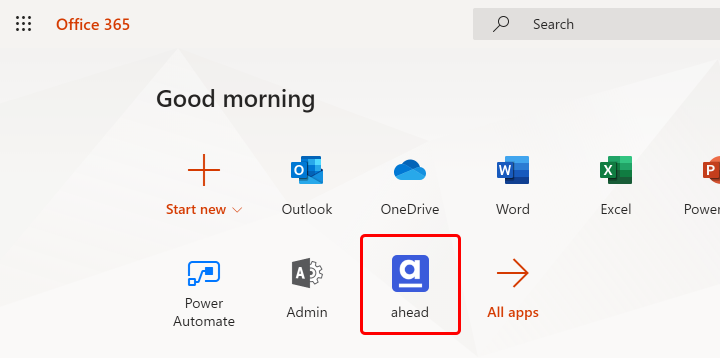
Hinzufügen einer benutzerdefinierten ahead-Kachel
1. Öffne das Verwaltungszentrum.
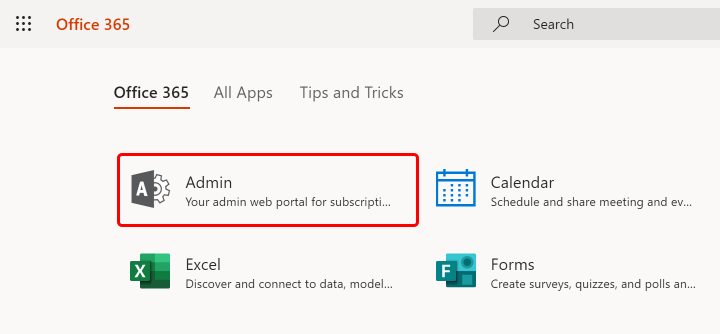
2. Gehe dann zur Registerkarte Organisationsprofil in den Einstellungen. Von dort aus kannst Du die Benutzerdefinierte Kacheln für das App-Startfeld bearbeiten und Benutzerdefinierte Kachel hinzufügen wählen.
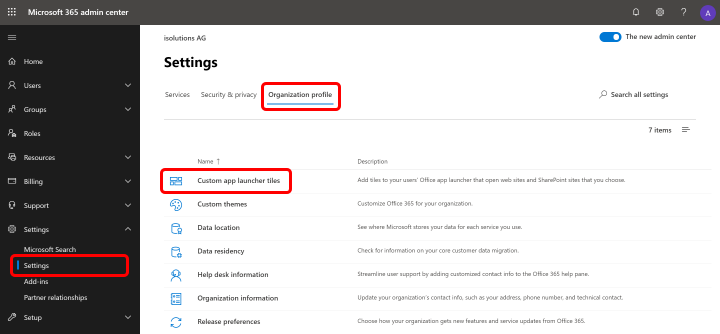
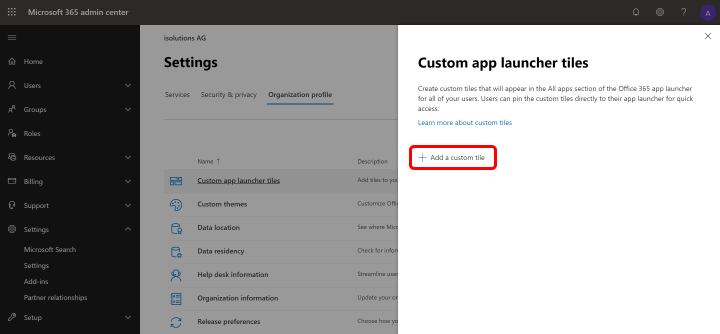
3. Gib ahead als Kachelnamen für die neue Kachel ein.
4. Gib eine URL für die Kachel ein. Dies ist der Ort, zu dem die User geleitet werden, wenn sie die Kachel im App-Launcher auswählen.
Verwende hierfür https://app.aheadintranet.com/.
5. Gib eine Bild-URL für die Kachel ein. Das Bild wird auf der Seite "Meine Apps" und im App-Launcher angezeigt. Du kannst das ahead-Logo verwenden, indem Du diese URL kopierst https://www.aheadintranet.com/assets/img/blue_250X250.png und sie in das Feld für die URL des Kachelbilds einfügst.
Hinweis: Du kannst jedes andere Bild verwenden, solange es 60x60 Pixel groß und für jeden in der Organisation verfügbar ist, ohne dass eine Authentifizierung erforderlich ist.
6. Gib eine Beschreibung ein. Diese ist sichtbar, wenn man die Kachel auf der Seite "Meine Apps" anklickt und App-Details auswählt.
7. Klicke auf Änderungen speichern, um die benutzerdefinierte Kachel zu erstellen.
Erledigt! Deine benutzerdefinierte ahead-Kachel erscheint jetzt im App-Launcher unter der Registerkarte Alle für Dich und Deine User.
ahead an den App-Launcher anheften
Du kannst ahead an den App-Launcher anheften, um einen noch schnelleren Zugriff zu erhalten. Öffne dazu Alle Anwendungen, suche die neue ahead-Kachel, klicke auf die drei Punkte und wähle Ans App-Startfeld anheften.
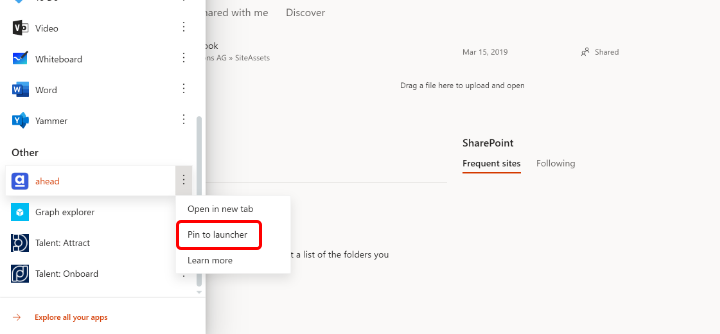
Diese Änderung gilt nur für Dich, d. h. Du kannst anderen Usern jetzt erklären, wie auch sie die ahead-Kachel zum App-Launcher hinzufügen.
Hinweis: Diese Änderung benötigt einige Zeit zur Synchronisierung.